- Scoprire EaseUS
- Chi Siamo
- Recensioni & Premi
- Contatta EaseUS
- Rivenditore
- Affiliato
- Mio Conto
- Sconto Education
Sommario della pagina
Scopri L'autore
Aggiornato nel 11/11/2025
Se possiedi un disco rigido Western Digital, potrebbe essere necessario controllarne regolarmente lo stato e le prestazioni. Ti aiuta a capire se l'unità funziona correttamente o presenta un problema. Se il tuo disco rigido presenta problemi, riscontrerai segnali come strani rumori, trasferimento lento dei file, danneggiamento, arresti anomali imprevisti, ecc.
Continua a leggere per trovare la soluzione migliore per verificare lo stato del disco rigido Western Digital.
Come verificare lo stato del disco rigido Western Digital
Questa sezione presenta due diversi strumenti per verificare e curare la salute del tuo disco rigido. Puoi scegliere la soluzione adatta in base al livello delle tue conoscenze informatiche. La tabella seguente ti aiuterà a confrontare entrambi gli strumenti. In base ai risultati potrai scegliere quello più adatto alle tue esigenze.
| Confronto | EaseUS Partition Master | DLGDIAG |
|---|---|---|
| Interfaccia | Facile | Confusione per i non esperti di tecnologia |
| Requisiti di competenze | Nessuno | Acquisire familiarità con i comandi |
| Precisione del test | Risultati precisi e dettagliati | Risultati approssimativi e semplici |
| Utenti idonei | Tutti, compresi i principianti | Per utenti professionali |
Dopo un rapido confronto tra i due strumenti, ti consigliamo di utilizzare EaseUS Partition Master. È facile da usare e qualsiasi utente può ottenere facilmente risultati più accurati.
Controllare lo stato del disco rigido Western Digital tramite EaseUS Partition Master
EaseUS Partition Master è uno strumento di monitoraggio avanzato in grado di verificare se il disco presenta guasti. È compatibile con tutte le versioni di Windows e offre una generosa quantità di funzionalità per migliorare l'esperienza degli utenti. Ecco alcune caratteristiche notevoli per cui vale la pena investire tempo e denaro per utilizzare il software.
EaseUS Partition Master
- Opzioni di scansione facili da usare per identificare gli errori del disco.
- Opzioni precise per monitorare regolarmente i molteplici aspetti del tuo disco.
- Fornisce report dettagliati per monitorare la temperatura, l'integrità e le prestazioni del disco .
- Genera avvisi tempestivi se il software rileva eventuali irregolarità sull'unità.
- Può eseguire autotest brevi e lunghi, test avanzati, test di lettura e scrittura e raccolta di dati SMART.
Scarica EaseUS Partition Master e segui i passaggi per verificare lo stato del tuo disco in pochi minuti.
Passaggio 1. Avvia EaseUS Partition Master e fai clic sulla freccia blu per attivare la funzione "Stato disco" nella sezione "Scopri".
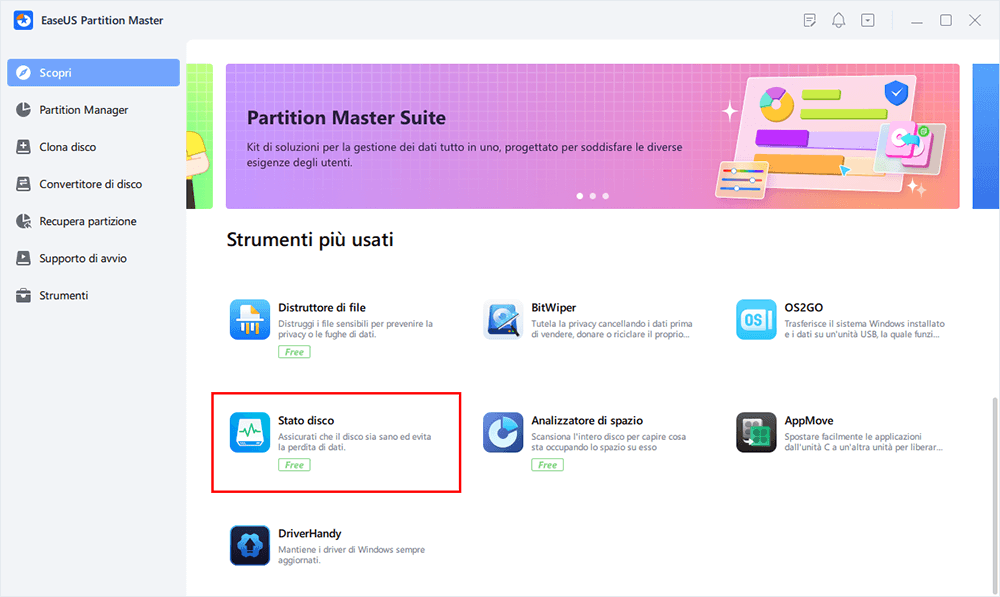
Passaggio 2. Seleziona il disco di destinazione e fai clic sul pulsante "Aggiorna". Quindi, puoi vedere le condizioni di salute del tuo disco.

EaseUS Partition Master è uno strumento completo. Puoi anche utilizzare le seguenti funzionalità per gestire meglio i tuoi dischi rigidi WD:
- Correggere il disco rigido esterno WD che non viene visualizzato
- Testare la velocità del disco rigido Western Digital
- Formattare WD Passport per Mac e PC
- Aumentare la velocità del disco rigido
In caso di problemi, puoi trovare una soluzione su EaseUS Partition Master.
Controllare la salute di hard disk Western Digital tramite Western Digital Data LifeGuard Diagnostic
Western Digital fornisce il suo strumento diagnostico noto come Data LifeGuard Diagnostics (DLGDIAG). Questo strumento è noto per le sue funzionalità di controllo rapido dello stato dell'unità per identificare, diagnosticare e riparare errori. L'ultima versione di DLGDIAG per Windows ha un'interfaccia semplice che mostra chiaramente l'indicatore di superamento e di fallimento per lo stato SMART. Fornisce informazioni in base ai numeri di serie e di modello dei dischi rigidi WD.
Per controllare lo stato del disco rigido Western Digital tramite Western Digital Data LifeGuard Diagnostic, è necessario scaricare e utilizzare la versione più recente in base al sistema operativo Windows. Vai ai passaggi indicati per verificare lo stato dell'unità WD utilizzando DLGDIAG.
Passaggio 1. Scarica la versione corretta dalla pagina di supporto di WD oppure fai clic sul collegamento per scaricarla direttamente.
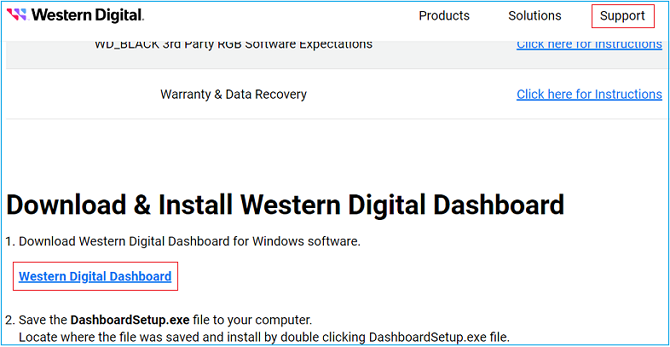
Passaggio 2. Apri il file scaricato e segui le istruzioni per installare l'applicazione.
Passaggio 3. Una volta installata correttamente l'applicazione, troverai le informazioni di base del tuo disco WD. Puoi semplicemente leggere dettagli come numero di serie, spazio di archiviazione, stato SMART, file system, ecc.
Passaggio 4. Fai clic su Strumenti e selezionare Dettagli dispositivo per ottenere il livello dettagliato dell'unità.
È possibile fare clic sulla scheda SMART per eseguire test brevi ed estesi.
Questi sono i due semplici modi per verificare lo stato del disco rigido Western Digital, se desideri conoscere altri modi per monitorare lo stato del disco rigido e la sua temperatura, fai clic sul collegamento sottostante.
Come verificare lo stato del disco rigido in Windows
Pertanto, è fondamentale tenere d'occhio lo stato del disco rigido in Windows 11 e Windows 10 per evitare arresti anomali imprevisti e la conseguente perdita di dati che potrebbero causare.
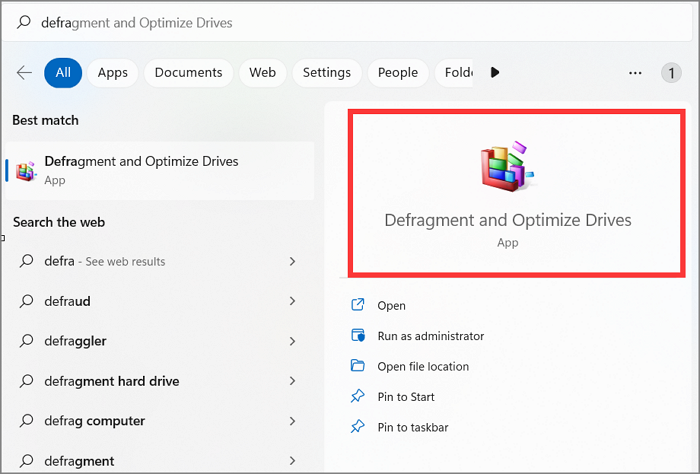
Conclusione
Ci auguriamo che questa guida ti abbia aiutato a imparare i modi migliori per verificare lo stato del tuo disco rigido Western Digital in pochissimo tempo. Abbiamo anche fornito un rapido confronto per aiutare gli utenti a scegliere lo strumento migliore e a portare a termine il proprio lavoro. In base all'usabilità e alle funzionalità, ti consigliamo di utilizzare EaseUS Partition Master per verificare lo stato del tuo disco WD.
Domande frequenti su controllare la salute di hard disk Western Digital
Segui questa sezione delle domande frequenti per ulteriori domande sulla salute del disco rigido Western Digital.
1. Come posso controllare lo stato del mio disco rigido Western Digital?
Puoi utilizzare Controlla disco o Gestione disco per verificare lo stato del tuo disco rigido WD. Per fare ciò, apri Esplora file, fai clic con il pulsante destro del mouse sull'unità, seleziona Proprietà, Strumenti e Controlla ora. Inizierà il processo di scansione.
2. L'HDD Western Digital è affidabile?
Western Digital offre una gamma di HHD ed è un marchio rinomato nel settore degli azionamenti. Le unità Western Digital hanno avuto alcuni problemi di affidabilità in passato. Uno studio pubblicato su BackBlaze afferma che Western Digital ha un alto tasso di fallimento rispetto ad altri marchi di storage come Seagate e Toshiba.
3. Quanto durano i dischi rigidi Western Digital?
Il produttore sostiene che la durata media dei dischi rigidi Western Digital va dai tre ai cinque anni. Tuttavia, il guasto del disco rigido non dipende da questa durata. Il tuo HDD potrebbe guastarsi in un anno o due o negli ultimi dieci anni senza problemi. Dipende dalla costruzione del pezzo e da come lo usi.
Come possiamo aiutarti
Scopri L'autore
Pubblicato da Aria
Aria è una fan della tecnologia. È un onore essere in grado di fornire soluzioni per i tuoi problemi con il computer, come il backup dei file, la gestione delle partizioni e problemi più complessi.
Recensioni dei Prodotti
-
Mi piace il fatto che le modifiche apportate con EaseUS Partition Master Free non vengano immediatamente applicate ai dischi. Rende molto più semplice immaginare cosa accadrà dopo aver apportato tutte le modifiche. Penso anche che l'aspetto generale di EaseUS Partition Master Free renda semplice qualsiasi cosa tu stia facendo con le partizioni del tuo computer.
Scopri di più -
Partition Master Free può ridimensionare, spostare, unire, migrare e copiare dischi o partizioni; convertire disco tra logico e primario, modificare etichetta, deframmentare, controllare ed esplorare la partizione; e altro ancora. Un aggiornamento premium aggiunge supporto tecnico gratuito e la possibilità di ridimensionare i volumi dinamici.
Scopri di più -
Non eseguirà l'immagine calda delle tue unità né le allineerà, ma poiché è abbinato a un gestore delle partizioni, ti consente di eseguire molte attività contemporaneamente, invece di limitarti a clonare le unità. Puoi spostare le partizioni, ridimensionarle, deframmentarle e altro ancora, insieme agli altri strumenti che ti aspetteresti da uno strumento di clonazione.
Scopri di più
Articoli Relativi
-
Come unire più hard disk in uno [Due metodi per te]
![author icon]() Elsa/11/11/2025
Elsa/11/11/2025 -
Scarica miglior strumento per riparare settori danneggiati per rimuoverli sul disco rigido
![author icon]() Grazia/11/11/2025
Grazia/11/11/2025 -
Come sbloccare il laptop HP senza password | Guida 2025🔥
![author icon]() Aria/11/11/2025
Aria/11/11/2025 -
Come formattare un disco rigido che non si avvia [Linee guida 2025🥇]
![author icon]() Aria/11/11/2025
Aria/11/11/2025
EaseUS Partition Master

Gestisci le partizioni e ottimizza i dischi in modo efficiente
